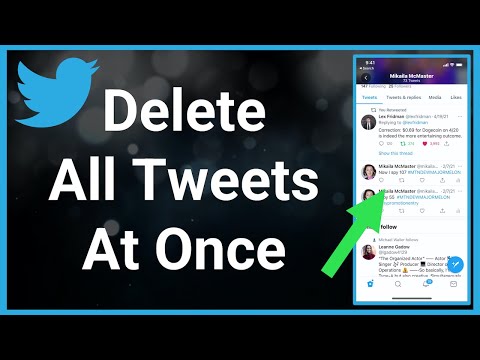Facebook luôn đưa ra một số ý tưởng mới. Các tính năng mới nhất sẽ được khởi chạy là Khung Facebook và Hồ sơ hình ảnh bảo vệ. Nếu bạn đang tự hỏi họ là gì và làm thế nào để kích hoạt chúng trên hình ảnh hồ sơ của bạn, bài đăng này sẽ ném ánh sáng về chủ đề này.
Thêm khung hình vào ảnh hồ sơ Facebook
Một khung là gì, nhưng một lớp phụ trên ảnh hồ sơ hiện có của bạn mà mọi người thường cho phép hiển thị hỗ trợ cho một nguyên nhân. Ví dụ: bạn có thể thấy rằng một số người thêm khung của Câu lạc bộ để hiển thị hỗ trợ. Tương tự như vậy, có nhiều nhà phát triển thường phát hành một khung hình mới để mọi người có thể thể hiện sự ủng hộ của họ hoặc chỉ tùy chỉnh hình ảnh tiểu sử của họ với giao diện mới. Nếu bạn đang tự hỏi làm thế nào để thêm một khung hình ảnh hồ sơ Facebook, đây là cách để làm điều đó.
Đăng nhập vào hồ sơ Facebook của bạn và đi đến hồ sơ của bạn. Di chuột qua ảnh tiểu sử của bạn để tải Cập nhật ảnh hồ sơ Tùy chọn. Bạn cần phải bấm vào tùy chọn đó.
Bây giờ, bạn sẽ tìm thấy một tùy chọn gọi là Thêm khung.

Nếu bạn nhấp vào Sử dụng làm ảnh tiểu sử, sau đó khung được chọn sẽ được áp dụng ngay lập tức.
Bạn thậm chí có thể thêm khung cho một khoảng thời gian cụ thể. Trước khi nhấp vào Sử dụng làm ảnh tiểu sử , bạn có thể chọn thời gian. Bạn có thể chọn 1 giờ, một ngày, một tuần hoặc đặt ngày / giờ tùy chỉnh.
Bật tính năng bảo vệ ảnh hồ sơ trên Facebook
Bao gồm mới nhất của Facebook là Hồ sơ hình ảnh bảo vệ. Có nhiều kẻ gửi thư rác cố gắng tạo một tấm gương của hồ sơ Facebook của bạn và tạo ấn tượng xấu trong vòng kết nối bạn bè của bạn. Trong hầu hết các trường hợp, nó đã được tìm thấy rằng hình ảnh hồ sơ hiện tại của tài khoản ban đầu đang được sử dụng bởi các spammer. Do đó, để bảo vệ ảnh tiểu sử của bạn, bạn có thể bật Hồ sơ hình ảnh bảo vệ giúp người dùng theo ba cách khác nhau.
- Không ai có thể tải xuống hoặc chia sẻ ảnh tiểu sử trên Facebook của bạn.
- Những người không phải là bạn bè của bạn, không thể gắn thẻ cho ảnh tiểu sử của bạn.
- Một đường viền màu xanh sẽ được thêm vào ảnh hồ sơ của bạn, trong đó xác định rằng những người khác nên tôn trọng hình ảnh hồ sơ của bạn, theo Facebook.
Để kích hoạt nó trên hồ sơ Facebook của bạn, bạn cần phải làm theo các bước trên Ứng dụng Facebook cho Android. Tính năng này không khả dụng trên phiên bản web của Facebook.
Mở hồ sơ Facebook của bạn và nhấp vào Chỉnh sửa trên ảnh tiểu sử của bạn. Bạn nên tìm một tùy chọn có tên Bật bảo vệ ảnh hồ sơ.

Sau đó, bạn cần phải bấm vào Kế tiếp và Tiết kiệm nút. Sau khi hoàn thành quá trình này, bạn sẽ tìm thấy một chiếc khiên màu xanh xung quanh ảnh hồ sơ hiện có của bạn.
Profile Picture Guard không có sẵn cho tất cả mọi người khi Facebook đang dần triển khai tính năng này.
Bài viết liên quan:
- Cách sử dụng Google Photos
- Remote Credential Guard bảo vệ các thông tin đăng nhập Remote Desktop trong Windows 10
- Mẹo & Bảo mật Ứng dụng cho Facebook để bảo mật tài khoản Facebook của bạn
- Bảo vệ thông tin xác thực trong Windows 10 là gì
- Công cụ bảo vệ thiết bị và bảo mật thông tin phần cứng cho Windows 10